作者:青竹

连续:(红1)景橡皮擦圆圈内“+”字光标中心不断地随圆圈移动,将会对取样点不断的更改,此时擦除的效果比较连续.园内的“+”指到那种颜色、圈内同样的颜色即可被擦掉。(适合大面积多色背景)
一次:(红2)景橡皮擦圆圈内“+”字光标中心单击按下鼠标对颜色取样,此时不松开鼠标键,可以对该取样的颜色进行容易的擦除,不用担心“+”字中心会跑到了画面的其他地方去了。要对其他颜色取样只要松开鼠标再按下鼠标重复上面的操作即可。(适合小面积多色背景、和部分单色背景)
背景色板:(红3)还要设置好前景背景色 、背景橡皮擦圆圈内“+”光标此时就没有作用了,此时背景橡皮擦工具只对背景色及容差相近的颜色进行擦除。(适合单色背景)
、背景橡皮擦圆圈内“+”光标此时就没有作用了,此时背景橡皮擦工具只对背景色及容差相近的颜色进行擦除。(适合单色背景)
容差的选择:
画笔硬度:
下面用背景橡皮擦工具抠图一例说明-下面背景单一色:取样上图(红3)
画笔硬度不变(因为轮廓明显)、容差自己掌握变化调整、这里选25、其他两项一般情况不要变(限制为不连续、保护前景色前打勾)
效果图:

原图:

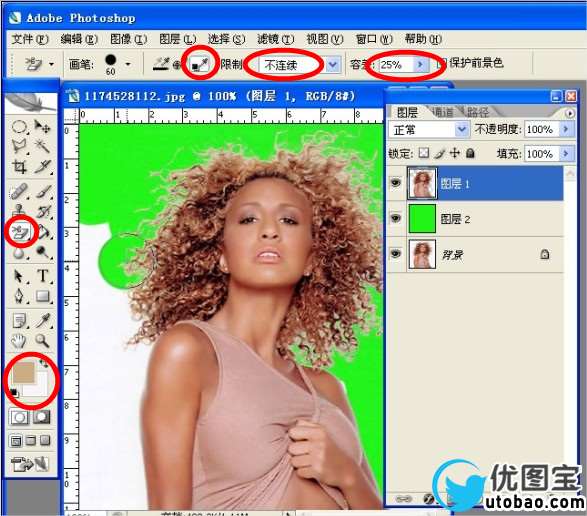
随便拖入一张图片进去即可完成、调整大小、保存。看下图:
注意一点:橡皮擦抠图、如果背景是单一色、取样一定要选择“背景色板”、上图的第一个小红圈、如果背景是非单一色、取样要选择“连续”。
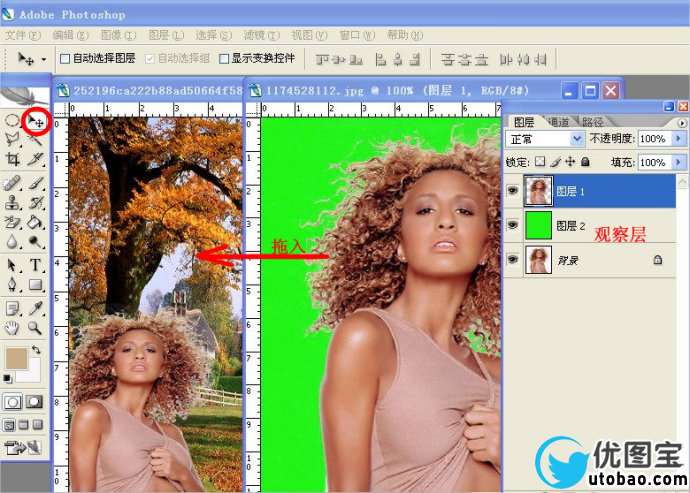 _ueditor_page_break_tag_
_ueditor_page_break_tag_
PS抠图-背景橡皮擦工具抠图(2)

效果图:

原图:

方法:
文件-把原图调入画板、复制原图为图层1、创建观察层填充绿色、点击背景橡皮擦工具、照下图设置属性、设置前景色(用吸管工具吸取纱巾颜色)、用合适大小的画笔(橡皮擦)擦除背景、注意:画笔内的十字不要碰到前景(人物)、圈内的颜色会随着十字所到之处的颜色被擦除掉(同时背景色板颜色会自动变化)。
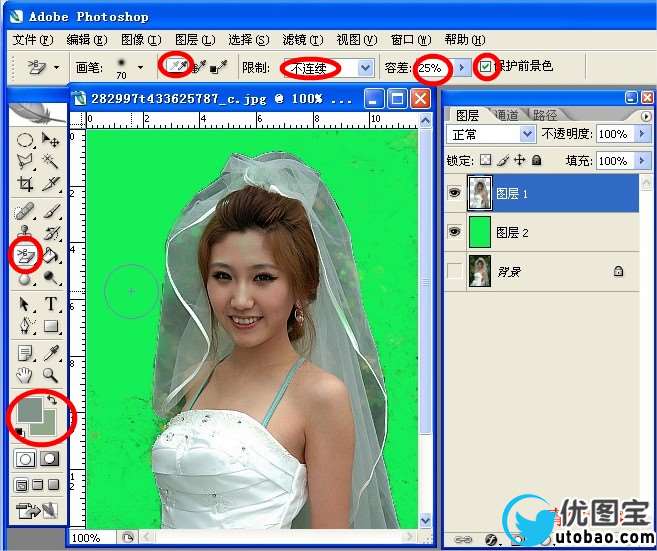
通过观察层、观察擦的是否干净、二次擦除直到干净为止、或用放大镜放大用橡皮擦擦除不干净的地方。
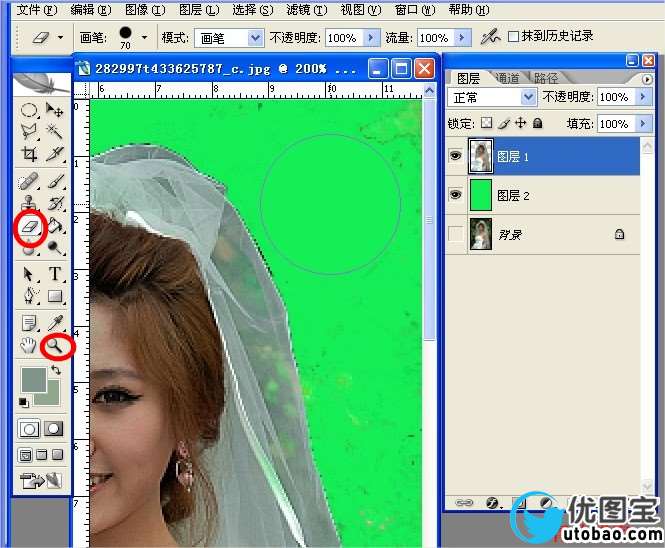
用修复画笔工具点掉身上的白班点。
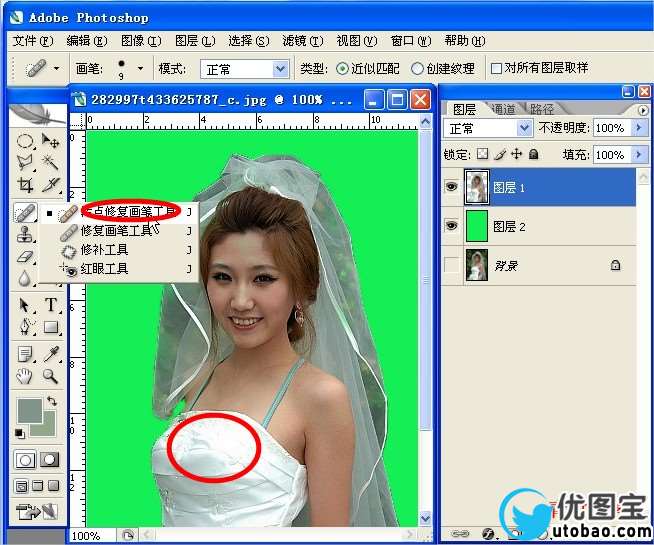
复制图层1副本(这一步不要也可以)、用钢笔工具把需要透明的纱巾圈起来、Ctrl+Enter建立选区、选择、羽化值。
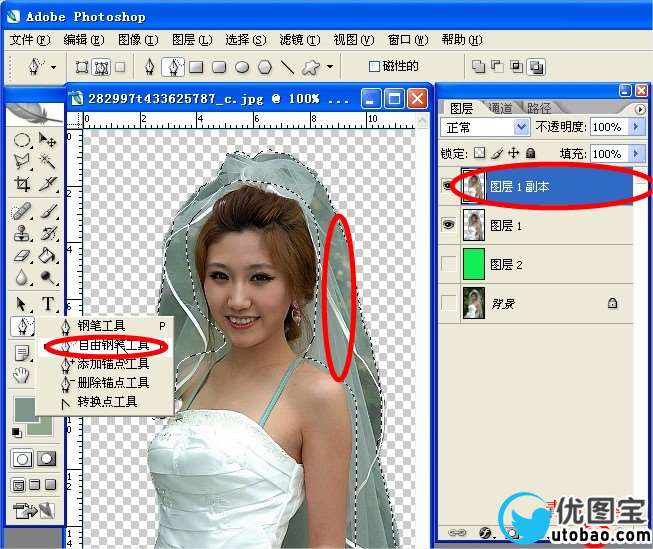
擦纱巾的透明度之前、照下图设置属性、画笔一定要大、看下图、把蚂蚁线圈在画笔圈内、画笔在前景上点击一下、观察纱巾透明度效果(可打开图层2的眼睛观察)、如果不够透明可再点一下、现在可以看到透明效果已经出来了、Ctrl+D取消选选区。到此要抠的图已经出来了、后面就是加个背景而已。
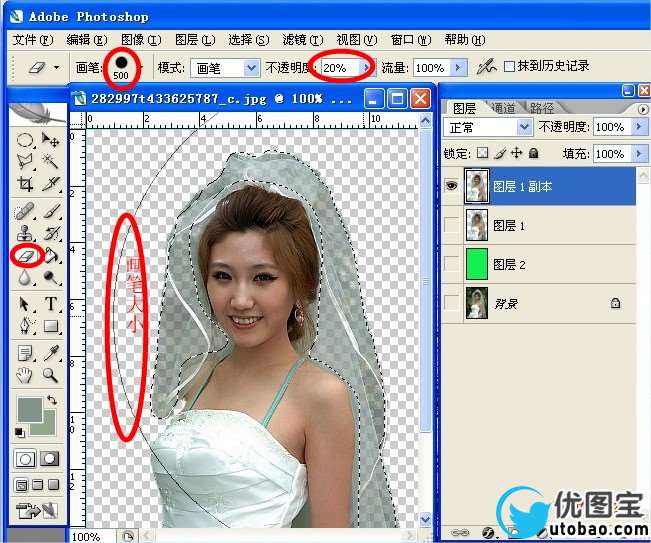
文件-调入一张你认为不错的另一张背景图片、Ctrl+A全选、复制、然后在图层面板上粘贴、点击移动工具、拖动调整合适背景位置。存储为Web所有格式-优化-GIF-存储。





